小米13怎么打开USB调试模式?详细教程步骤来了
要在小米13手机上开启USB调试模式,通常是为了进行开发者调试、连接电脑传输文件或使用特定的开发工具,以下是详细的操作步骤和注意事项,帮助您顺利完成设置。
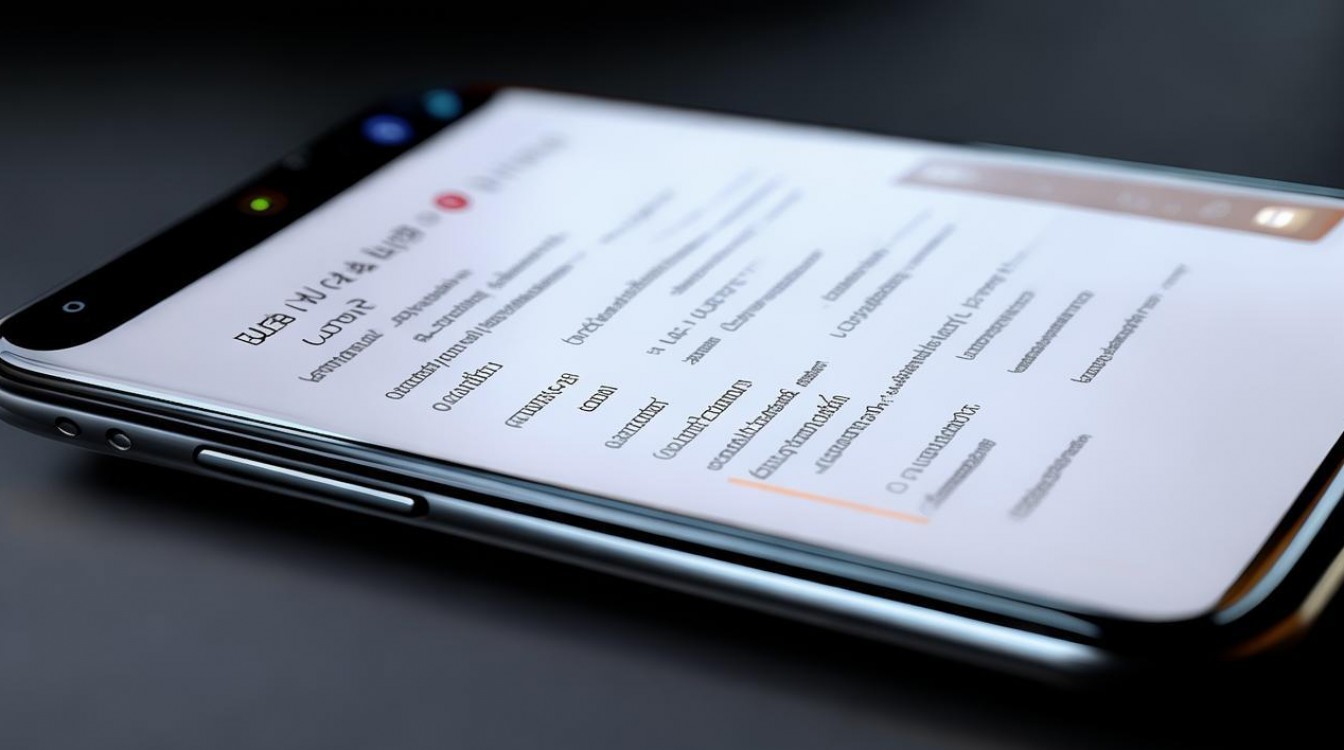
确保您的小米13系统已更新至最新版本,以避免因系统版本差异导致的设置路径不同,进入手机的“设置”应用,向下滑动找到“我的设备”或“关于手机”选项,点击进入后连续点击“MIUI版本”栏目,直到提示“您已处于开发者模式”,这一步是激活开发者选项的前提,部分旧版本MIUI可能需要多次点击(约7-10次)。
返回“设置”主页,向下滑动并找到“更多设置”或“系统设置”选项(不同MIUI版本名称可能略有差异),点击进入后找到“开发者选项”并启用,如果未看到该选项,可能需要先在“关于手机”中完成开发者模式激活,进入开发者选项后,向下浏览找到“USB调试”选项,点击右侧的开关按钮将其开启,此时手机可能会弹出提示,询问是否允许USB调试,勾选“始终允许”后点击“确定”,即可完成设置。
为了确保USB调试功能正常工作,建议通过数据线将小米13连接至电脑,并在手机弹出的USB用途选择界面中,选择“传输文件”或“MTP”模式,如果连接后电脑无法识别设备,可能是驱动程序未正确安装,可以在小米官网下载“Mi PC Suite”或“小米驱动程序”,按照提示完成安装后重新连接设备,部分第三方安全软件可能会阻止USB调试功能,建议暂时关闭相关软件或将其加入白名单列表。
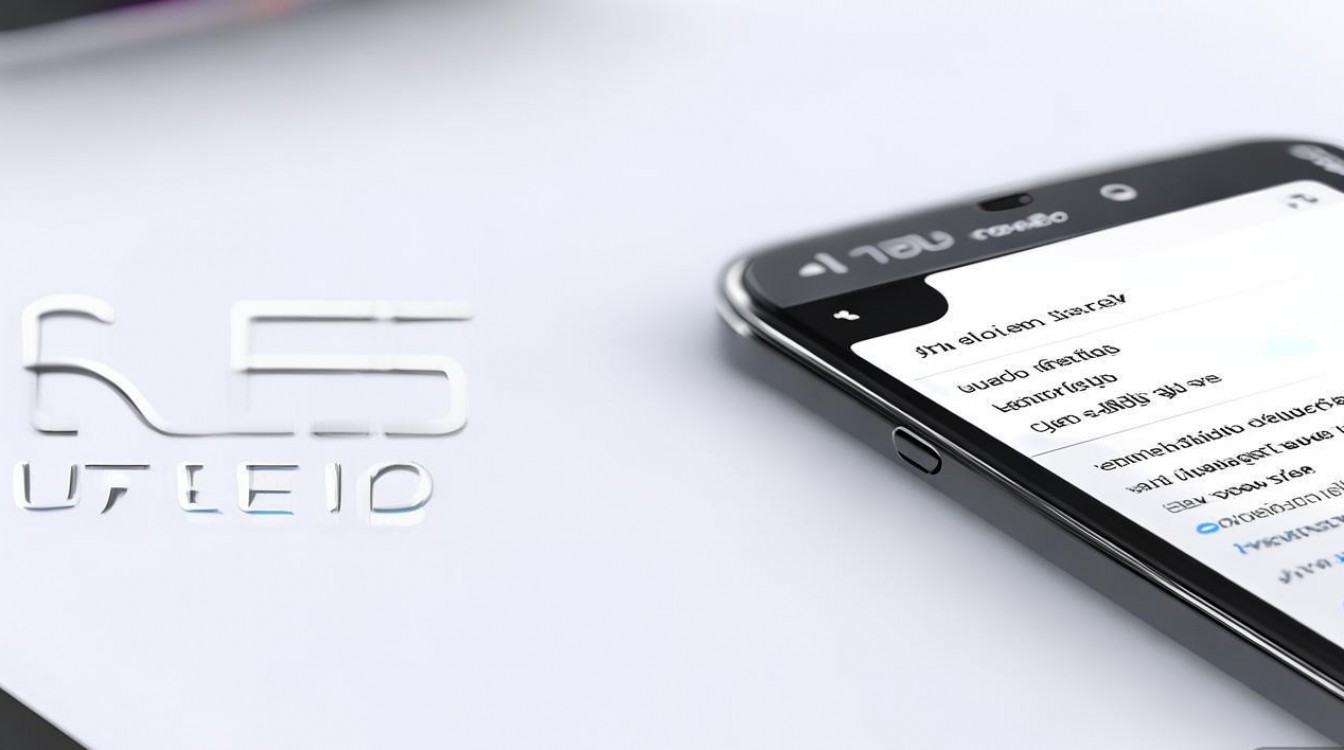
如果在操作过程中遇到开发者选项隐藏的情况,可以尝试在“设置”中搜索“开发者选项”或通过“小米社区”查询对应系统版本的设置路径,开启USB调试后,为了保护手机安全,建议在不使用时关闭该功能,避免未授权的访问。
以下是USB调试开启过程中常见问题的总结表格:
| 问题现象 | 可能原因 | 解决方法 |
|---|---|---|
| 开发者选项未显示 | 未激活开发者模式 | 在“关于手机”中连续点击“MIUI版本”直至激活 |
| USB调试开启后无反应 | 数据线或接口故障 | 更换数据线或USB接口,尝试连接其他电脑 |
| 电脑无法识别小米13 | 驱动程序未安装 | 下载并安装小米官方驱动程序 |
| 连接后弹出“USB调试无响应” | 第三方软件干扰 | 关闭手机上的安全软件或杀毒软件,重启设备后重试 |
| 开发者选项为灰色不可点击 | 系统版本限制 | 检查系统更新,升级至最新MIUI版本后重试 |
相关问答FAQs:
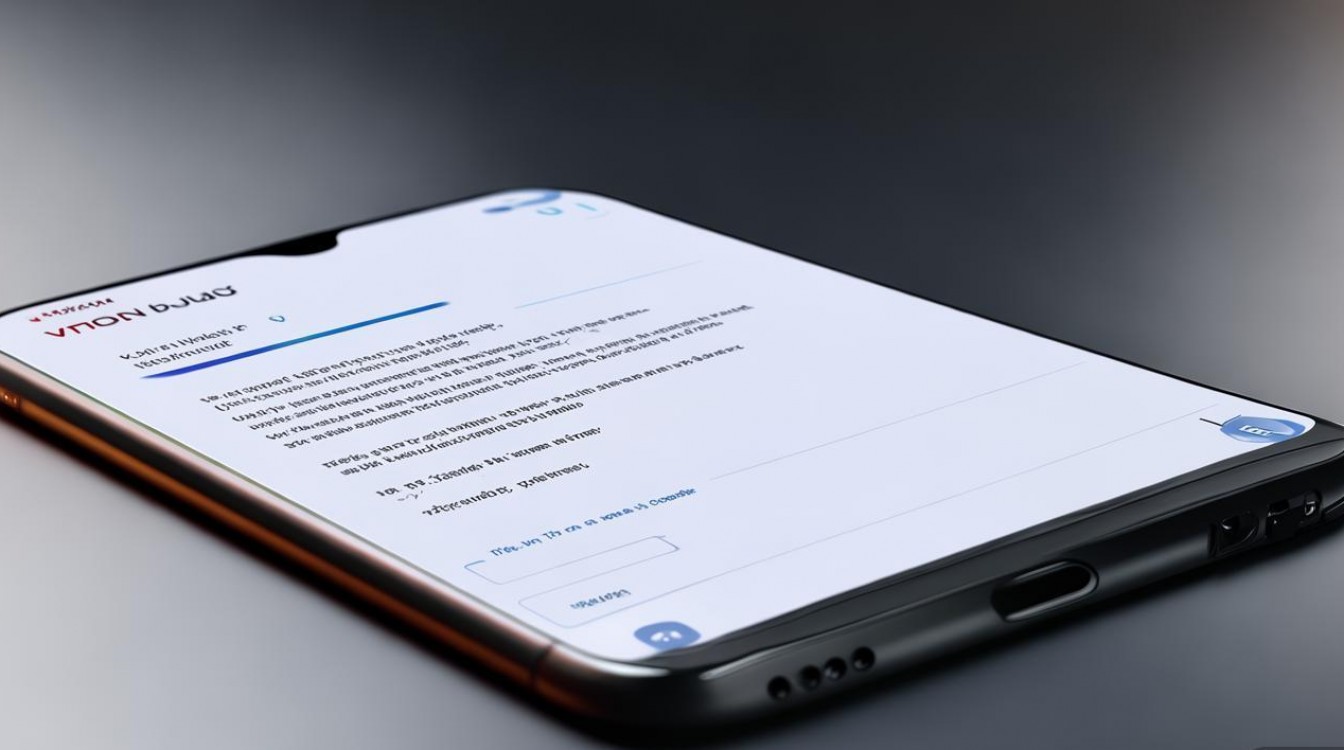
Q1:开启USB调试后,手机连接电脑提示“未授权”?
A1:这是正常的安全提示,说明电脑请求调试权限,请在手机屏幕上点击“允许”,并勾选“始终允许该设备”选项,即可完成授权,若未弹出提示,可尝试重新插拔数据线或重启手机。
Q2:如何关闭小米13的USB调试功能?
A2:进入手机的“设置”>“更多设置”>“开发者选项”,找到“USB调试”选项,点击关闭开关即可,关闭后,手机将不再允许通过USB进行调试操作,建议在不需要时及时关闭以保障安全。
版权声明:本文由环云手机汇 - 聚焦全球新机与行业动态!发布,如需转载请注明出处。



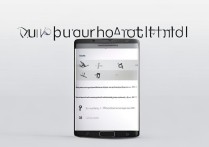








 冀ICP备2021017634号-5
冀ICP备2021017634号-5
 冀公网安备13062802000102号
冀公网安备13062802000102号